Aufgrund dieses Mechanismus bietet PulseAudio unendlich viele Möglichkeiten, den Ton anzupassen, bevor Sie ihn hören können. Ändern Sie beispielsweise das Tonformat, erhöhen/verringern Sie Tonkanäle usw. Es ist auch möglich, die Tonausgabe über das Netzwerk an einen entfernten Computer zu senden.
Obwohl es für Linux-Systeme entwickelt wurde, ist PulseAudio auch für andere Plattformen wie Solaris, BSD, MacOS und Windows usw. verfügbar. In diesem Artikel erfahren Sie, wie Sie das leistungsstarke PulseAudio unter Arch Linux genießen können.
PulseAudio unter Arch Linux
Aufgrund seiner schieren Popularität ist PulseAudio direkt im offiziellen Repository von Arch verfügbar. Wenn Sie jedoch ein geeignetes Frontend benötigen, müssen zusätzliche Pakete installiert werden. PulseAudio-Frontends sind sowohl als CLI- als auch als GUI-Variante verfügbar.
PulseAudio installieren
Aktualisieren Sie die Paketdatenbank von pacman
sudo pacman -Syu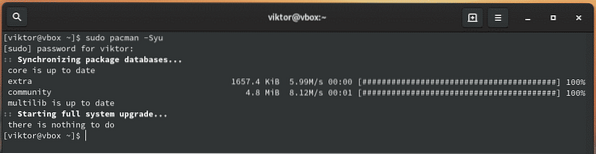
Installieren Sie nun PulseAudio.
sudo pacman -S pulseaudio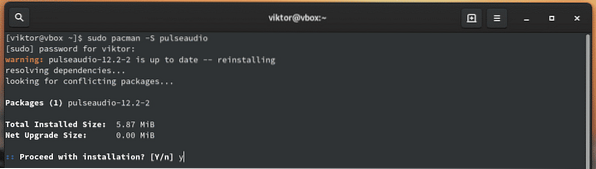
PulseAudio-Frontends
Um den PulseAudio-Daemon optimal zu nutzen, gibt es eine Reihe von Frontends, die erweiterte Funktionen ermöglichen functional.
CLI
Es gibt eine Handvoll Konsolen-Frontends für PulseAudio. Sehen Sie sich alle Konsolen-Frontends für PulseAudio an.
Lassen Sie uns zum Beispiel den ncpamixer installieren. Es ist direkt bei AUR erhältlich. Wenn Sie einen geeigneten AUR-Helfer haben, ist es nur eine Frage eines einzigen Befehls.
yay -S ncpamixer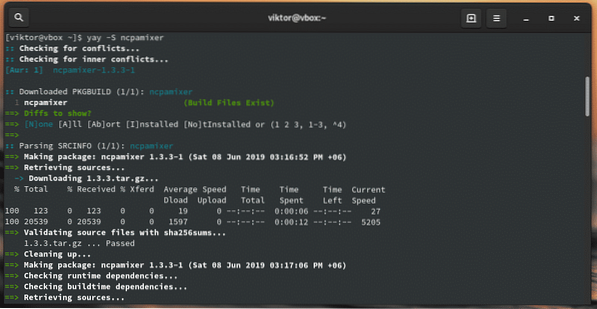
GUI
Die grafischen Frontends von PulseAudio bieten die einfachste Möglichkeit, durch die Funktionen zu navigieren und alle komplexen Aufgaben auszuführen. Es gibt eine Handvoll grafischer Front-Ends von PulseAudio zur Verwendung.
Für dieses Tutorial ist meine persönliche Vorliebe der PulseAudio Manager. Es ist ein weiteres Paket, das von AUR geholt werden muss. Sie können es entweder manuell installieren oder AUR-Helfer wie Yay . verwenden.
yay -S paman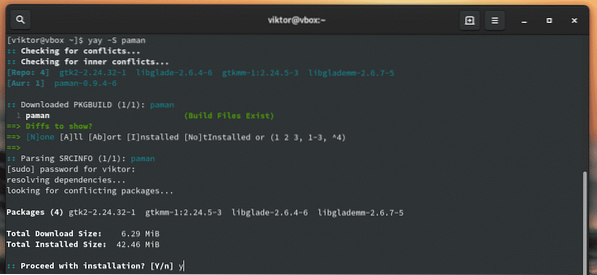
Wenn Sie ein KDE Plasma-Benutzer sind, dann ist KMix die beste Wahl. Es ist die KDE-App zur Lautstärkeregelung, die PulseAudio unterstützte.
sudo pacman -S kmix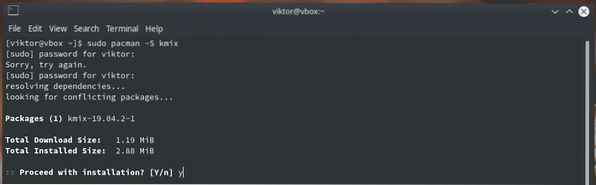
PulseAudio Volume Control ist eine einfache App mit einer GTK-basierten GUI. Es ist direkt im offiziellen Repository von Arch verfügbar.
sudo pacman -S pavucontrol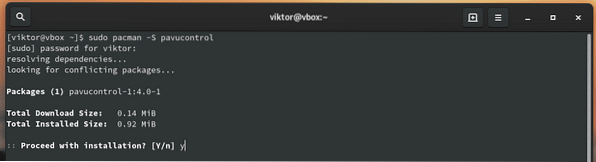
PulseAudio-Nutzung
Paman
Suche nach „PulseAudio Manager“.
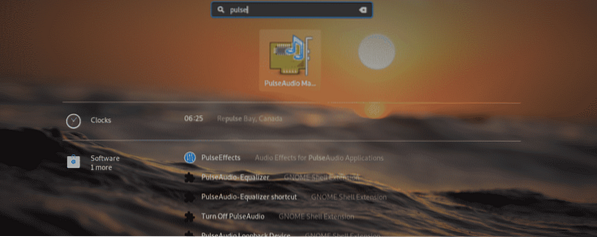
Die Benutzeroberfläche ist ziemlich einfach mit sehr wenigen verfügbaren Optionen. Dieses Tool bietet die einfachste Möglichkeit, durch das Audiosystem zu navigieren und den Status eines anderen Geräts zu überprüfen.
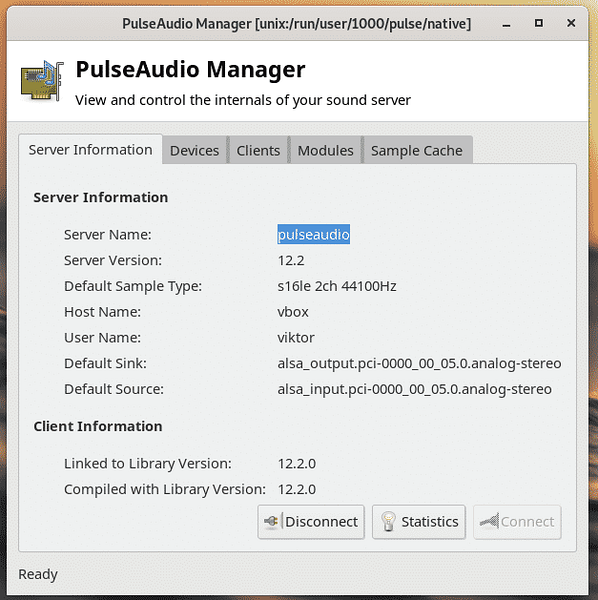
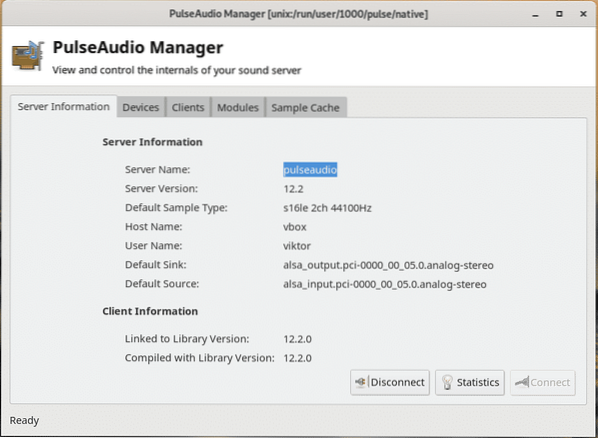
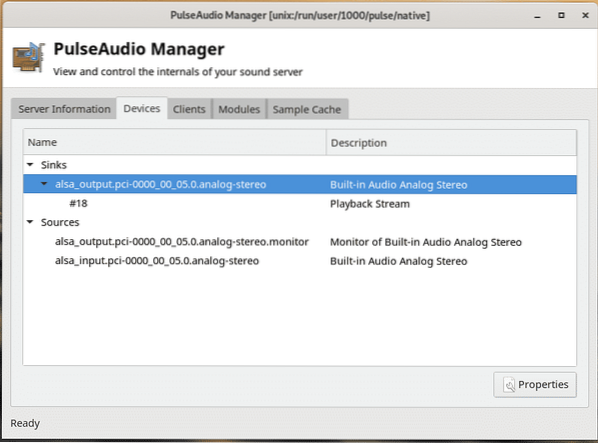
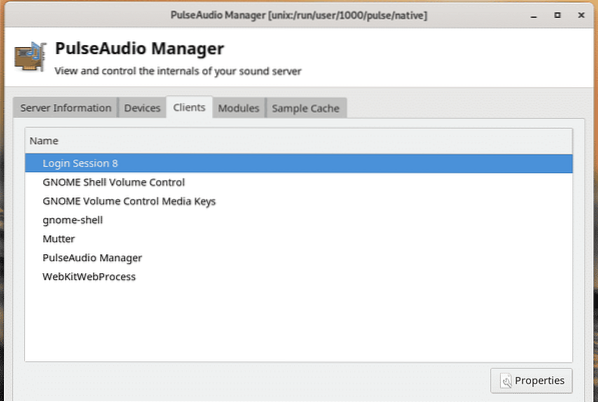
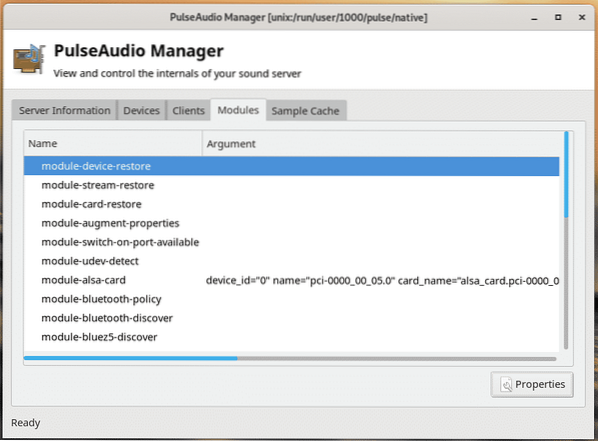
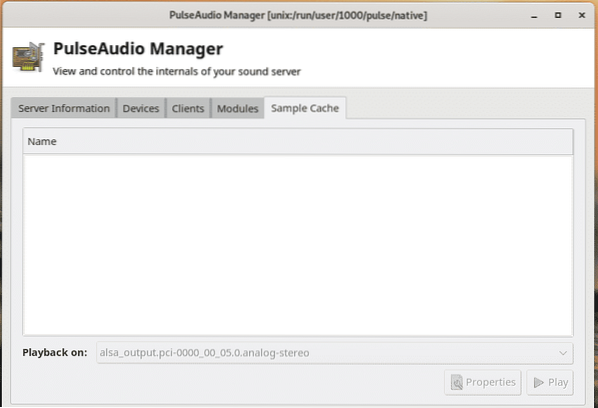
KMix
Wenn Sie sich auf dem KDE-Plasma-Desktop befinden, bietet KMix eine recht einfache Möglichkeit, die Tonausgabe zu manipulieren.
KMix starten.
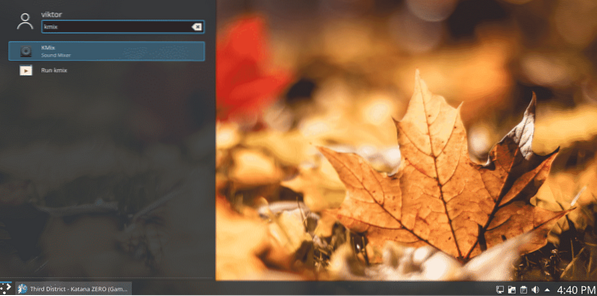
Sie werden das kleine Lautsprechersymbol in der Ecke bemerken.
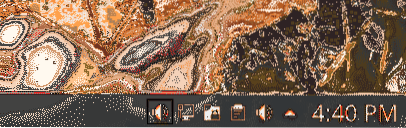
Von diesem Dialog aus können Sie die Lautstärke aller Sounds direkt steuern.
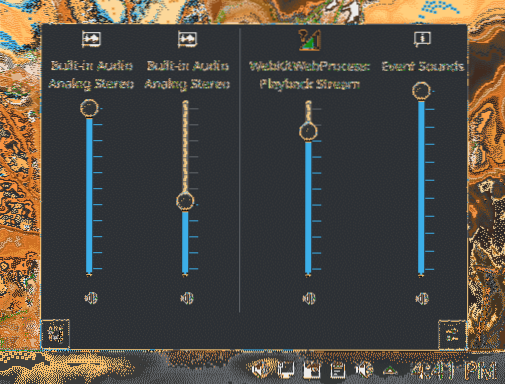
PulseAudio-Lautstärkeregler
Dies ist das beste Tool, um PulseAudio zu nutzen. Starten Sie „PulseAudio-Lautstärkeregelung“.
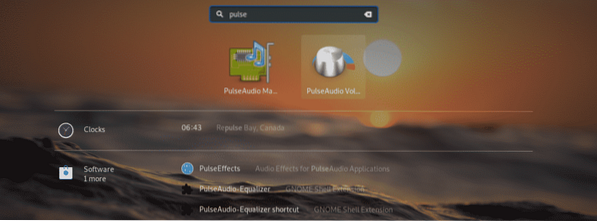
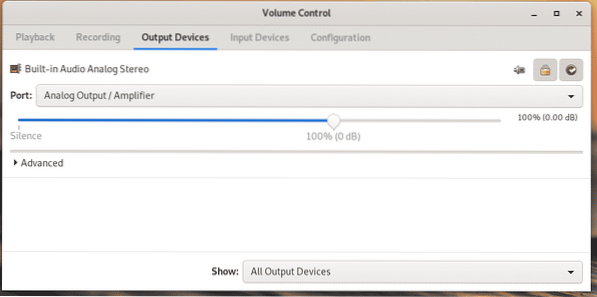
Sie können die Wiedergabe überprüfen und die Lautstärke regeln.
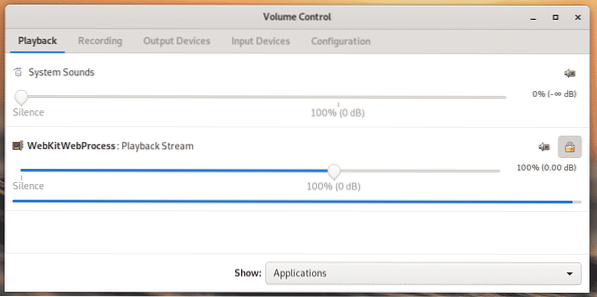
Auf der Registerkarte „Aufnahme“ befinden sich alle Apps, die derzeit Audio von einer beliebigen Quelle (Wiedergabe- und/oder Aufnahmehardware) aufnehmen.
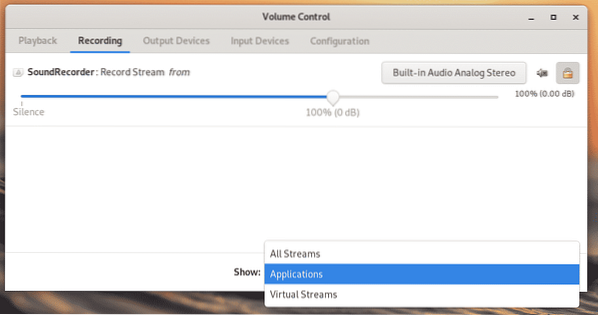
Auf der Registerkarte „Ausgabegeräte“ sehen Sie alle Geräte, die derzeit für die Ausgabe des Tons an die verfügbaren Lautsprecher verfügbar sind. Es ermöglicht die Konfiguration des Latenz-Offsets und der Lautstärke.
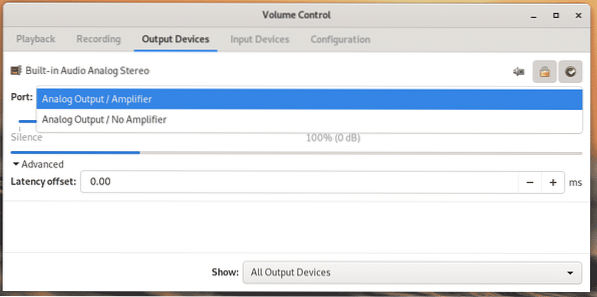
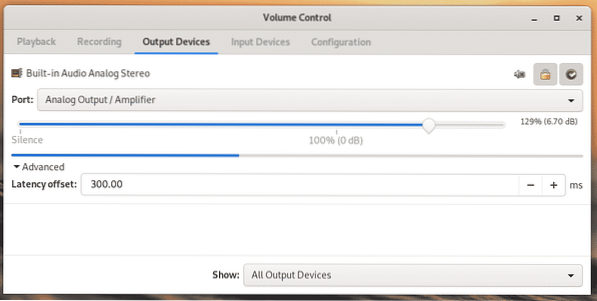
In ähnlicher Weise zeigt „Eingabegeräte“ alle Geräte an, die derzeit Audio hören und an das System weiterleiten. Beachten Sie, dass die Wiedergabe immer als eine der Quellen für die Toneingabe für jede Hör-App gezählt wird.
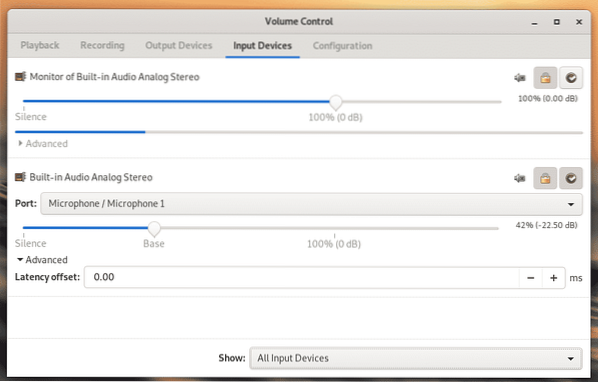
Auf der Registerkarte „Konfiguration“ können Sie auswählen, welches Soundprofil für Ihre aktuelle Hardwarekonfiguration am besten geeignet ist. Ohne ein richtiges Profil wird die Tonausgabe stark behindert. Einige Geräte empfangen möglicherweise nicht einmal Tonsignale.
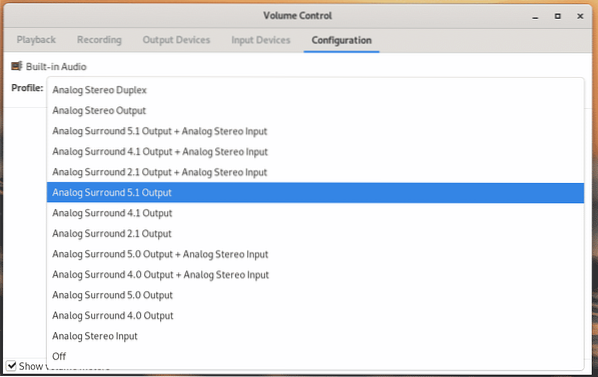
Sie werden auch feststellen, dass sich in Registerkarten wie "Wiedergabe", "Ausgabegeräte", "Eingabegeräte" neben jedem Gerät (n) 3 Schaltflächen befinden.
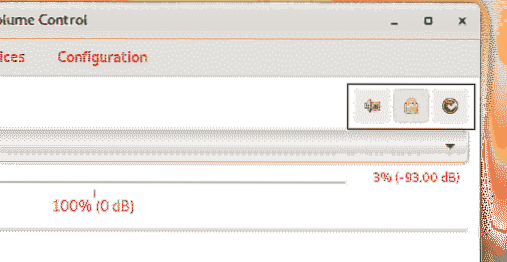
Die erste Option besteht darin, das Audio stummzuschalten/die Stummschaltung aufzuheben. Sie können Audiogeräte einzeln stummschalten/aufheben.
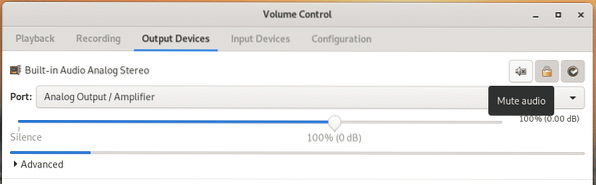
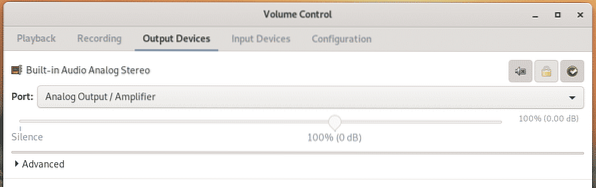
Als nächstes "Kanäle zusammenschließen". Mit dieser Option können Sie im Wesentlichen den Rechts-Links-Audioausgang steuern.
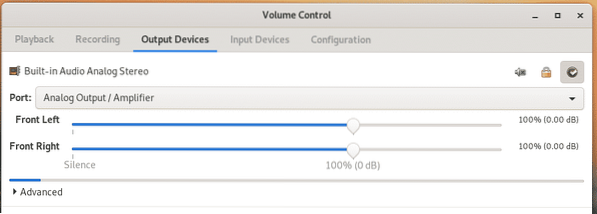
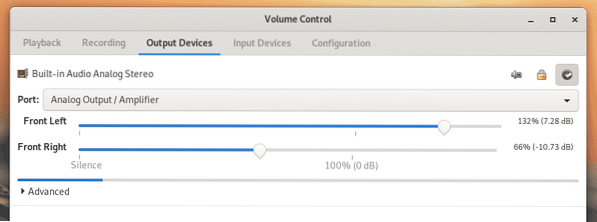
Das nächste Symbol dient zum Festlegen einer Tonquelle als Fallback.
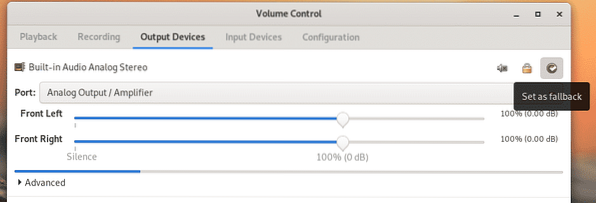
Alle diese Funktionen sind auch auf anderen Registerkarten verfügbar.
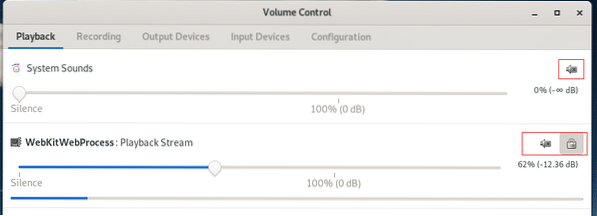
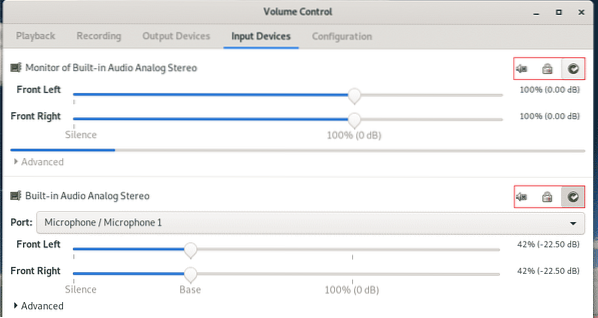
Verwendung der PulseAudio-Befehlszeile
PulseAudio ist ursprünglich ein Daemon, der im Hintergrund läuft und die ganze Arbeit erledigt. All diese GUI-Tools sind ein einfacheres Mittel zur Kommunikation und Konfiguration des PulseAudio-Verhaltens configure. Wenn Sie die Verwendung der Befehlszeile benötigen, stehen eine Reihe von Konsolen-Front-Ends zur Verfügung.
Pacmd
Dies ist die Standardkonsole für die Kommunikation mit dem PulseAudio-Server.
pacmd
Geben Sie in der Konsole „Hilfe“ für alle verfügbaren Optionen ein.
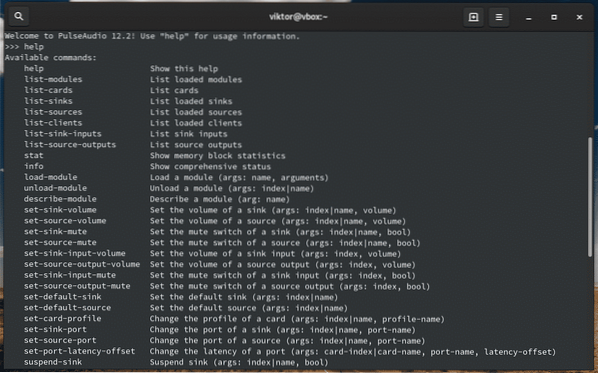
„info“ bietet eine umfassende Liste mit Informationen über die gesamte Speichernutzung, Module und andere.
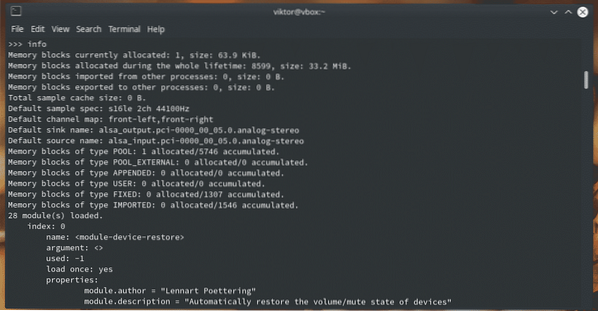
„list-sources“ listet alle verfügbaren Audioquellen auf.
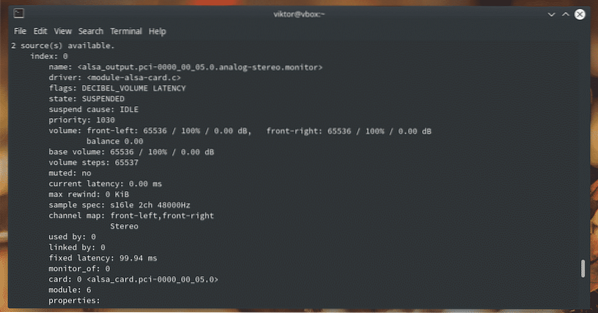
In ähnlicher Weise listet „list-cards“ alle Soundkarten auf.
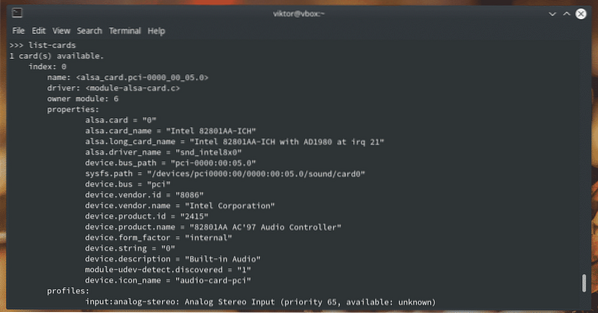
Alle verfügbaren Optionen und Tutorials finden Sie auf der Manpage von pacmd.
Mann pacm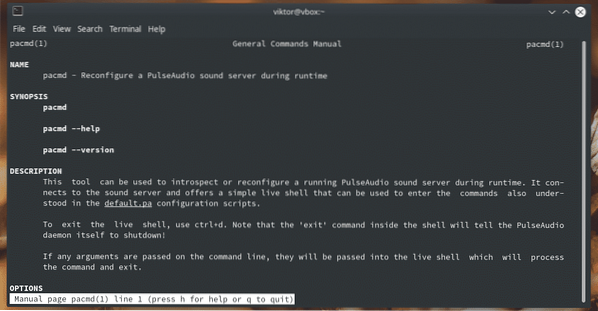
Paktl
Dies ist eine Untermenge von pacmd und enthält nur die häufigsten Befehle, die Sie benötigen.
paktl hilfe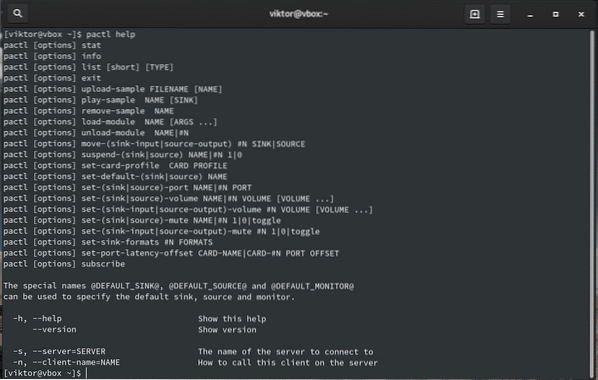
Wie Sie sehen, sind alle Befehle direkt von pacmd . verfügbar.
PulseAudio-Konfigurationsdateien
PulseAudio verwendet einige Konfigurationsdateien für alle möglichen Zwecke. Durch Manipulation der Konfigurationsdateien können Sie das Klangverhalten auf Ihrem System dauerhaft ändern. Es gibt 2 Verzeichnisse, die PulseAudio für Konfigurationen verwendet.
~/.Konfiguration/Impuls/etc/puls
Der erste ist die Konfiguration für den aktuellen Benutzer, der zweite für systemweite Konfigurationseinstellungen. Es wird empfohlen, die systemweite(n) Datei(en) in das Benutzerverzeichnis zu kopieren und entsprechend zu bearbeiten. Wenn jedoch die benutzerdefinierten Konfigurationsdateien und „/etc/pulse“ nicht synchron sind, wird PulseAudio möglicherweise nicht einmal gestartet.
Standard.pa
"Standard.pa“ ist das Startskript für PulseAudio.
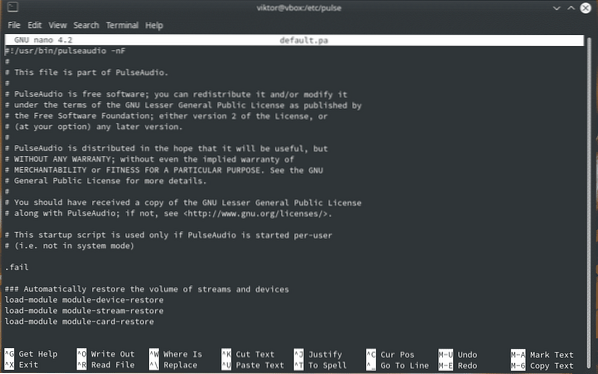
System.pa
Dieses Skript wird nur verwendet, wenn PulseAudio im Systemmodus gestartet wird.
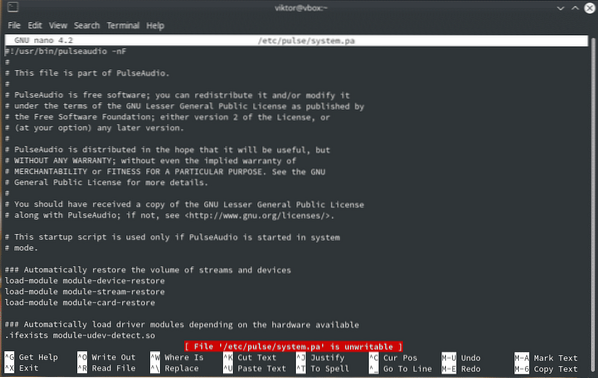
Dämon.conf
Diese Konfigurationsdatei dient zum Ändern des Verhaltens des PulseAudio-Daemons.
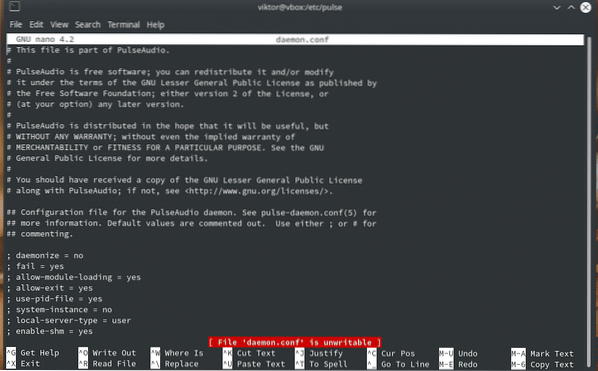
Klient.conf
Dieser dient zum Konfigurieren von PulseAudio-Clients.
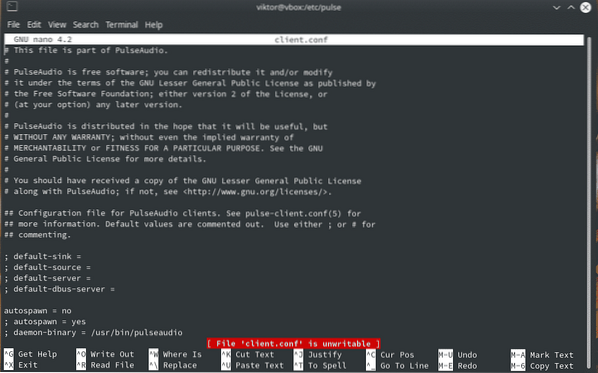
Bonus: Neustart von PulseAudio
Das ist ein ganz praktischer Trick, den man sich merken sollte. Manchmal kann sich PulseAudio unerwartet verhalten. Sie können den Daemon neu starten, ohne das gesamte System neu zu starten.
Führen Sie den folgenden Befehl aus, um alle Prozesse im Zusammenhang mit PulseAudio zu beenden.
Pulsaudio -kStarten Sie nun den Daemon erneut.
Pulsaudio -D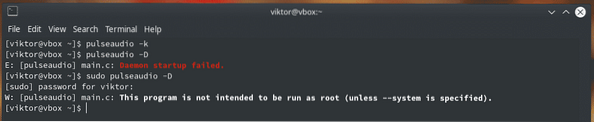
Abschließende Gedanken
PulseAudio ist eines der mächtigsten Tools, um die Kontrolle über das Audio-Ökosystem zu übernehmen. Verwenden Sie PulseAudio, um Ihr Audioerlebnis nach Herzenslust zu beleben!
Prost!
 Phenquestions
Phenquestions


